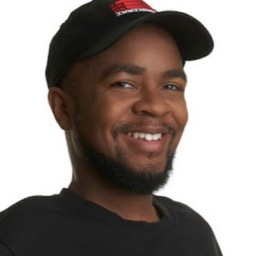از پنل Performance برای پروفایل عملکرد برنامه های Node.js و Deno استفاده کنید.
مشخصات CPU چیست؟
نمایه CPU گزارشی است که نحوه استفاده از CPU را در یک دوره زمانی مشخص نشان می دهد. این می تواند نشان دهد که کدام برنامه ها بیشترین زمان CPU را استفاده می کنند، کدام فرآیندها در حال اجرا هستند و در هر حالت چقدر زمان صرف شده است. با نمایههای CPU، میتوانید گلوگاههای عملکرد را شناسایی کرده و استفاده از منابع CPU را بهینه کنید.
DevTools را برای Node باز کنید
در خط فرمان اجرا کنید:
Node.js
node --inspect file-name.jsدنو
deno --inspect file-name.jsبه یکی از روش های زیر به DevTools for Node متصل شوید:
- DevTools را باز کنید و روی دکمه سبز رنگ Node در نوار اقدام DevTools در بالا کلیک کنید.
در نوار آدرس
chrome://inspectوارد کنید، سپس یکی از موارد زیر را کلیک کنید:- DevTools اختصاصی را برای Node در قسمت Devices باز کنید.
- زیر هدفی را که می خواهید نمایه کنید بازرسی کنید .

مشخصات CPU
برای پروفایل CPU، پانل Performance را باز کنید و دو بار روی دکمه Record کلیک کنید تا پروفایل شروع و پایان یابد.

تجزیه و تحلیل نتایج پروفایل
پس از توقف ضبط، پانل Performance داده های مربوط به ضبط را در یک "پروفایل" سازماندهی و نمایش می دهد. از تب های زیر برای تجزیه و تحلیل داده های پروفایل استفاده کنید:
مروری بر جدول زمانی در بالا زیر نوار فعالیت قرار دارد. نمودارهای فعالیت CPU و NET را در یک جدول زمانی نشان می دهد. از آن برای شناسایی گلوگاه های عملکرد استفاده کنید.

پایین به بالا : از این برگه برای بازرسی بخش انتخاب شده از ضبط و مشاهده زمان جمع شده صرف شده برای فعالیت های فردی استفاده کنید.

Call Tree : این برگه فعالیت های ریشه بخش انتخاب شده از ضبط را نمایش می دهد. فعالیت های ریشه نیز پشته های تماس خود را تو در تو دارند. از این برگه برای شناسایی فعالیت هایی که بیشترین کار را انجام می دهد استفاده کنید.

گزارش رویداد : این برگه فعالیتها را از قسمت انتخابی ضبط شده به ترتیبی که رخ دادهاند فهرست میکند.

نمایه با دستور console.profile()
DevTools به شما امکان می دهد عملکرد CPU جاوا اسکریپت را با دستور console.profile() نمایه کنید. می توانید این دستور را به کد خود اضافه کنید و سپس فایل را اجرا کنید یا کد خود را در کنسول کپی و جایگذاری کنید. پنل Performance نتایج را به شما نشان می دهد.
برای استفاده از این دستور مراحل زیر را دنبال کنید:
کد خود را با
console.profile()وconsole.profileEnd()محصور کنید، برای مثال:console.profile( profile ${i} ); // Code to be profiled doSomething(); console.profileEnd();کد خود را به یکی از دو روش اجرا کنید:
اگر از Console استفاده می کنید، DevTools for Node را باز کنید ، کد خود را در کنسول قرار دهید و Enter را فشار دهید.
در خط فرمان اجرا کنید:
Node.js
node --inspect file-name.jsدنو
deno --inspect file-name.js
پس از تکمیل نمایه، نتیجه به طور خودکار در پنل عملکرد نشان داده می شود.